Со временем память компьютера забивается, а его работоспособность снижается. В итоге пользователь замечает, что устройство работает медленнее, нередко притормаживает в самый важный момент. Чтобы это исправить, необходимо удалить ненужные программы, в том числе с помощью сторонних утилит.
Что такое BCUninstaller
BCuninstaller – это простой в использовании деинсталлятор ненужного софта в системе Windows. Он имеет бесплатный доступ для всех пользователей и может быть установлен как на стационарных, так и на мобильных устройствах. Утилита облегчает процесс удаления мусора с ПК, а также помогает оптимизировать его работу.
Основные функции BCuninstaller:
- фильтрация и поиск проблем на устройстве;
- расширенные инструменты для работы с разными типами файлов;
- настройка автоматической чистки системы от мусора;
- возможность использования интеллектуальной сортировки файлов по типу;
- работа с ключами реестра;
- поиск скрытых компонентов, снижающих работоспособность устройства.
Как найти ненужные программы
В зависимости от операционной системы, способ поиска мусорного софта может отличаться. Перед тем, как приступить к чистке, обязательно создайте копию, которая поможет сделать бэкап в случае непредвиденных сбоев.
- Если у вас Windows 7. Перейдите в Пуск ► Панель управления ► Программы и компоненты. В открывшемся списке отобразятся все установленные на устройстве программы.
- Если у вас Windows 10. С помощью щелчка правой кнопкой мыши откройте в появившемся меню пункт Приложения и возможности. Чтобы ускорить работу ОС, рекомендуется в разделе Дополнительные параметры отключить фоновые процессы работы ненужных приложений. Например, встроенная утилита «Фотографии» не может быть удалена, но ее работу можно оптимизировать, переведя ползунки к выключенному состоянию.
Без сторонних ресурсов полностью просканировать память ПК не получится, поэтому нужно знать, какие программы удаляют ненужные файлы из реестра. BCuninstaller поможет полностью просканировать компьютер, найти записи об удаленном софте, а также покажет, где находятся временные и скрытые файлы.
Очистка от ненужных файлов
Самый простой способ избавиться от ненужной программы — воспользоваться стандартными функциями удаления Windows в панели управления. Для этого нужно:
- кликнуть по нужному названию;
- выбрать один из пунктов — удалить/изменить.
В десятой версии вы можете использовать команду Windows+I для быстрого вызова меню Параметры Windows ► Система ► Приложения и возможности.
Еще один вариант — применение uninstall.exe, который вручную запускается для каждого установленного на ПК компонента. Чтобы его активировать, нужно перейти в корневую директорию удаляемого объекта и двойным щелчком мыши открыть соответствующий файл.
Пользователи, которые умеют работать с КС, с ее помощью проводят процесс деинсталляции. Для этого нужно открыть командную строку (cmd.exe) с правами администратора и ввести следующие команды: wmic ► product get name. Через мгновение на экране появится перечень установленного на устройстве ПО.
Чтобы удалить один из компонентов, используйте код, где «имя» — это название программы: product where name=”имя” call uninstall /nointeractive.
Каждый из этих способов позволяет произвести «видимое» удаление, сохраняя в памяти устройства остаточные файлы, кэш и прочий мусор. Сделать полную чистку можно при помощи дополнительных утилит, например, BCuninstaller.
Избежать перегрузки памяти ненужным софтом или приложениями практически невозможно, особенно при активном использовании устройства. С помощью стандартных, встроенных в ОС средств можно поддерживать работоспособность системы, но обязательно при этом проводить полную чистку компьютера несколько раз в год.
При выборе сторонней утилиты-клинера следует обратить внимание на ее функционал, отзывы пользователей и стоимость. BCuninstaller — бесплатный помощник на русском языке с необходимым набором функций для качественной чистки системы. А вы им уже пользовались? Поделитесь в комментариях. Сохраните статью в закладках, чтобы не потерять.
В видео можно посмотреть, как удалить программу или игру с компьютера правильно:
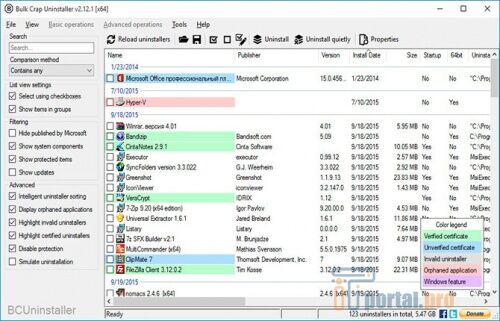
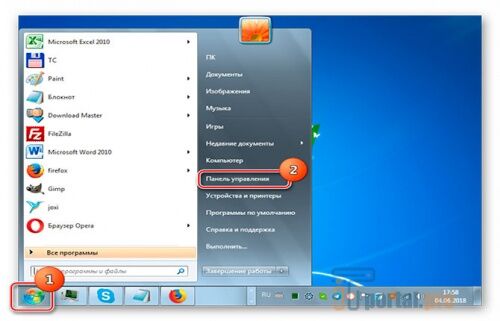
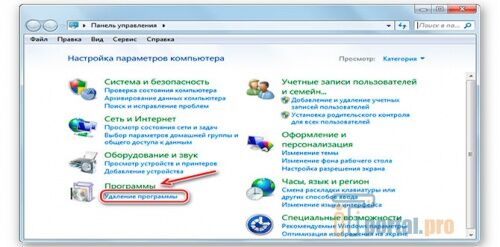
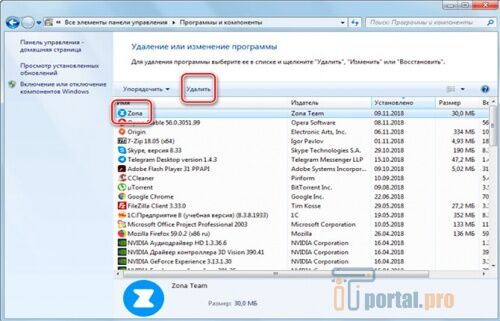
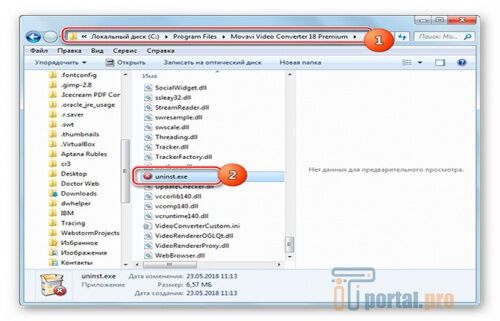

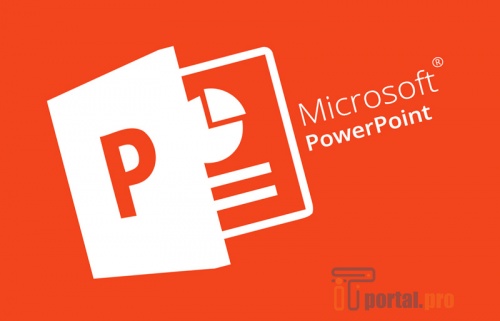
















Комментарии (0)